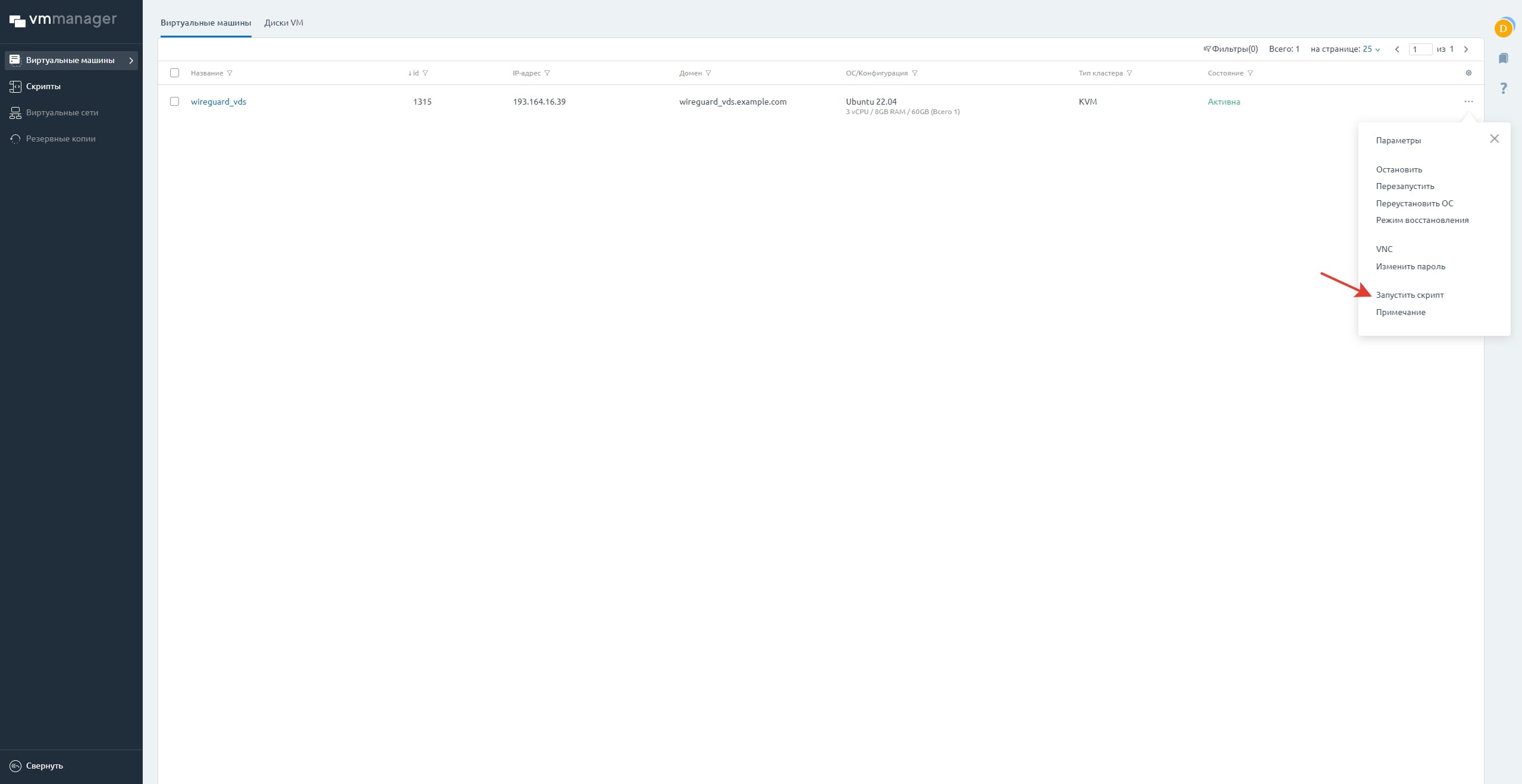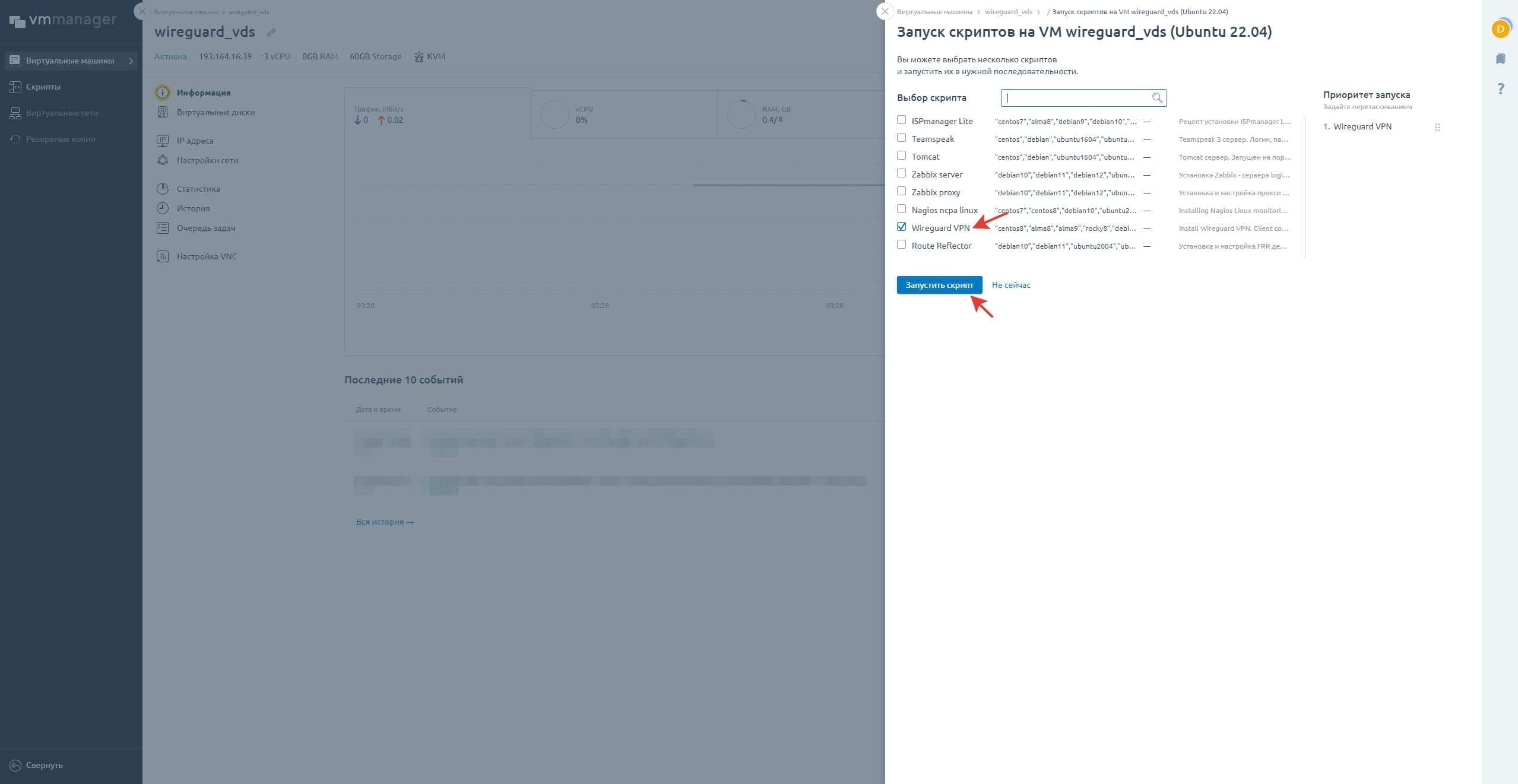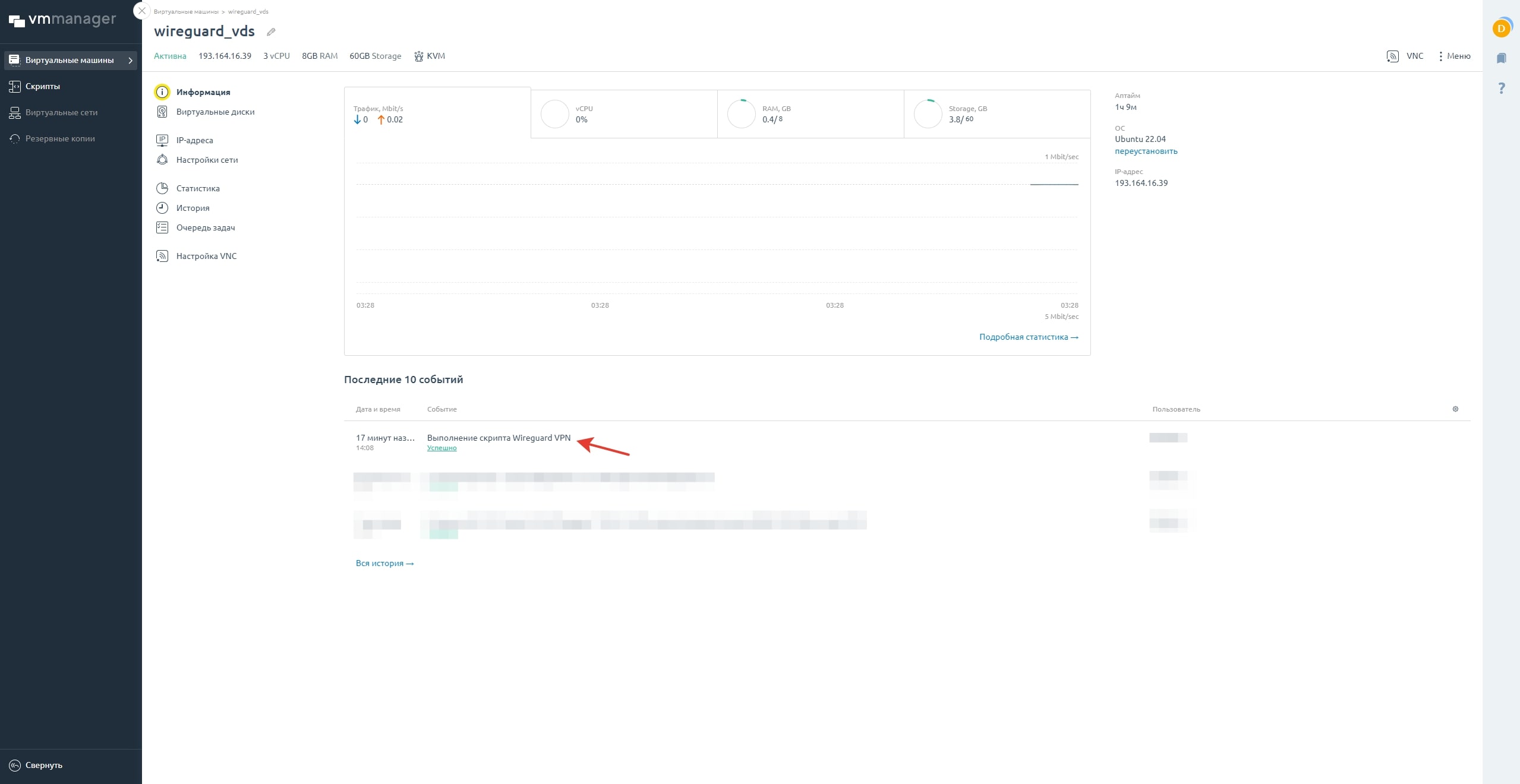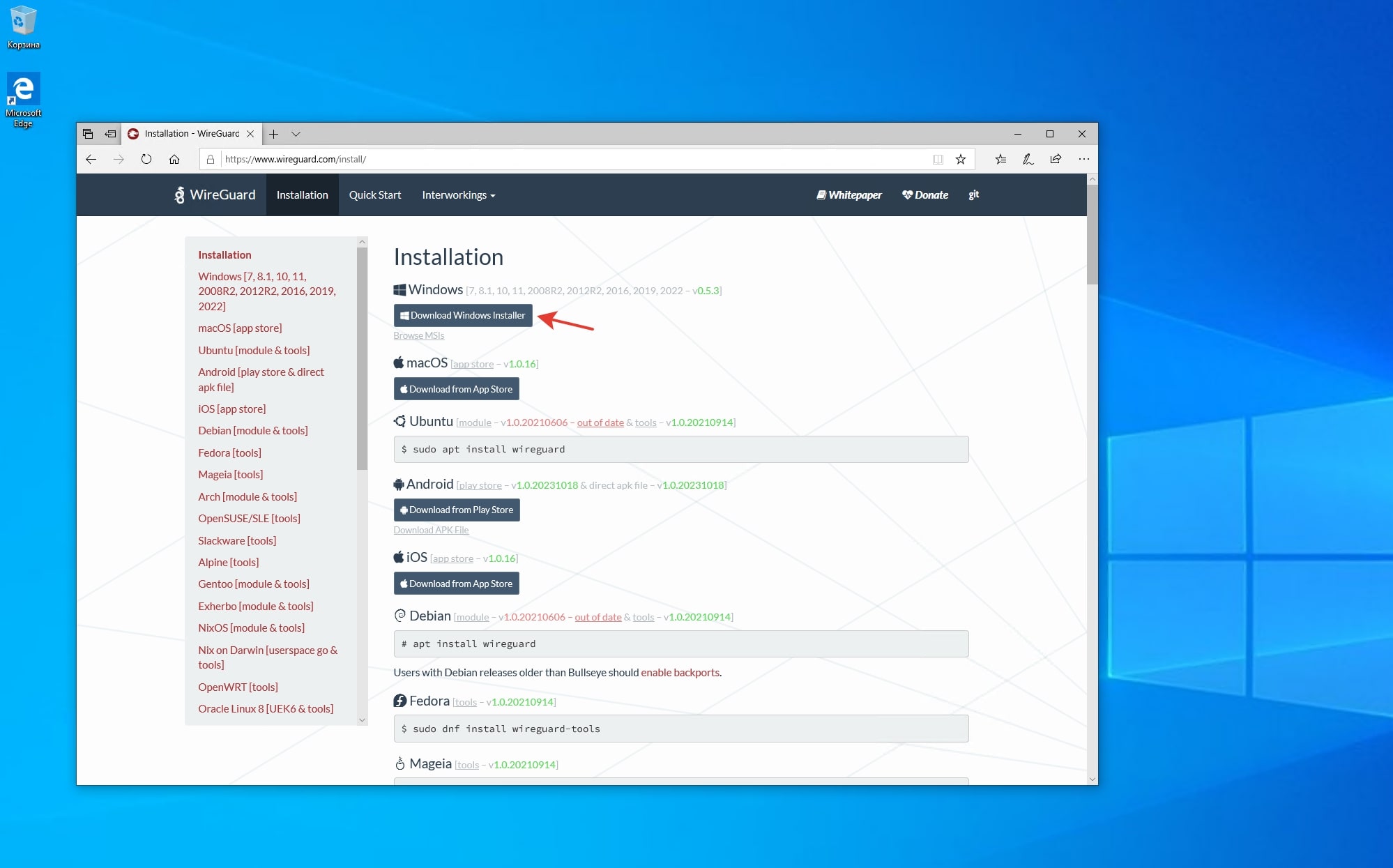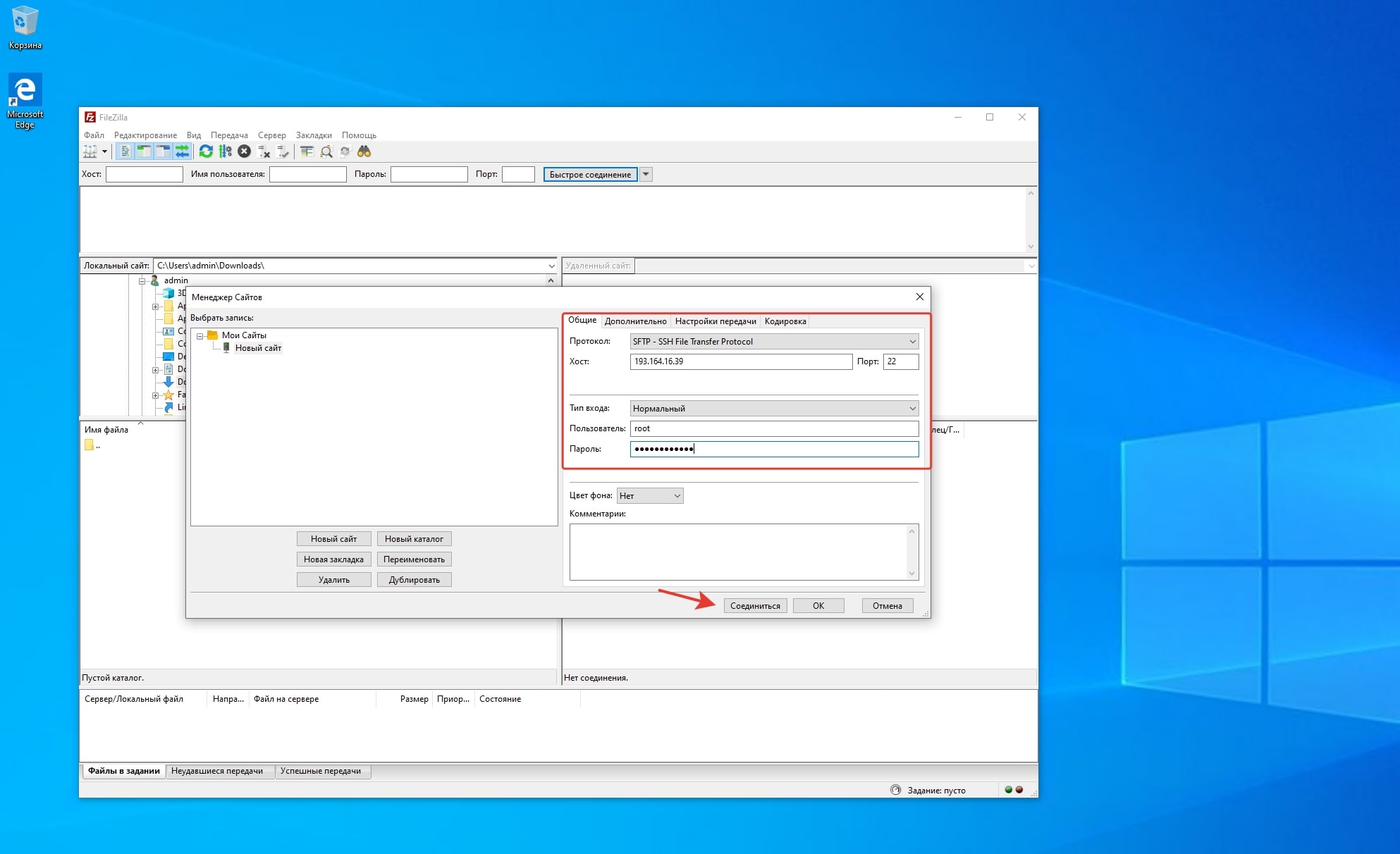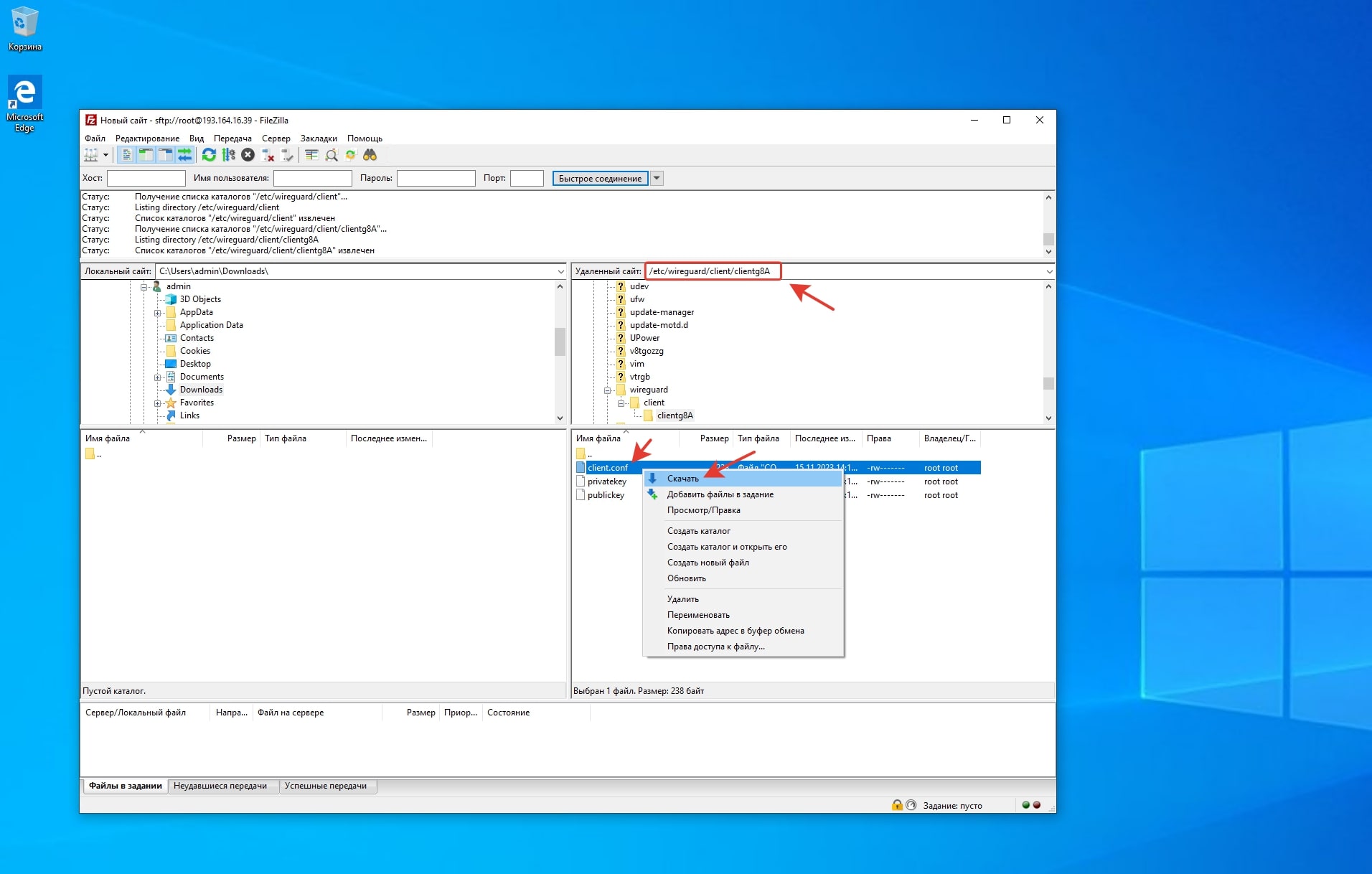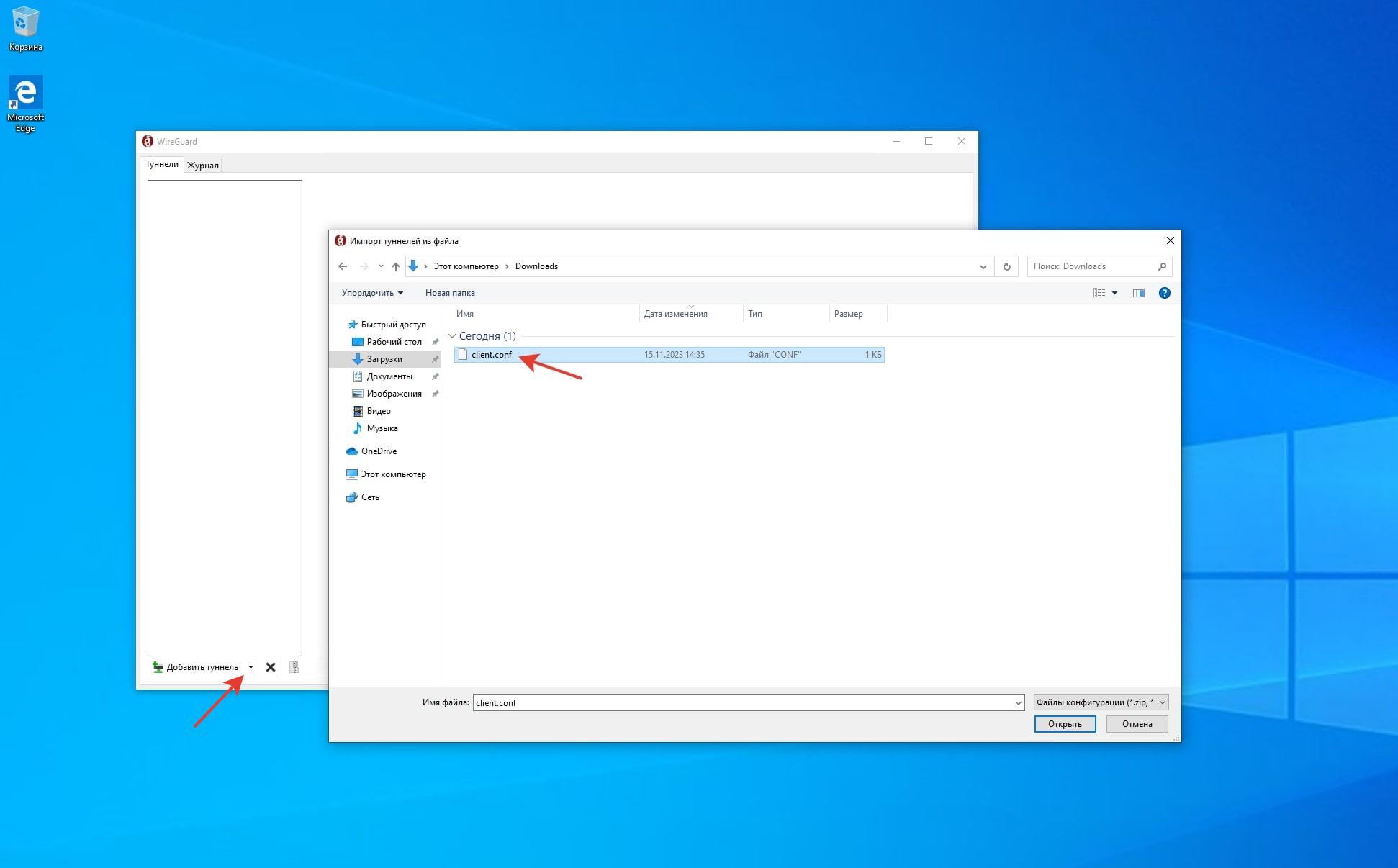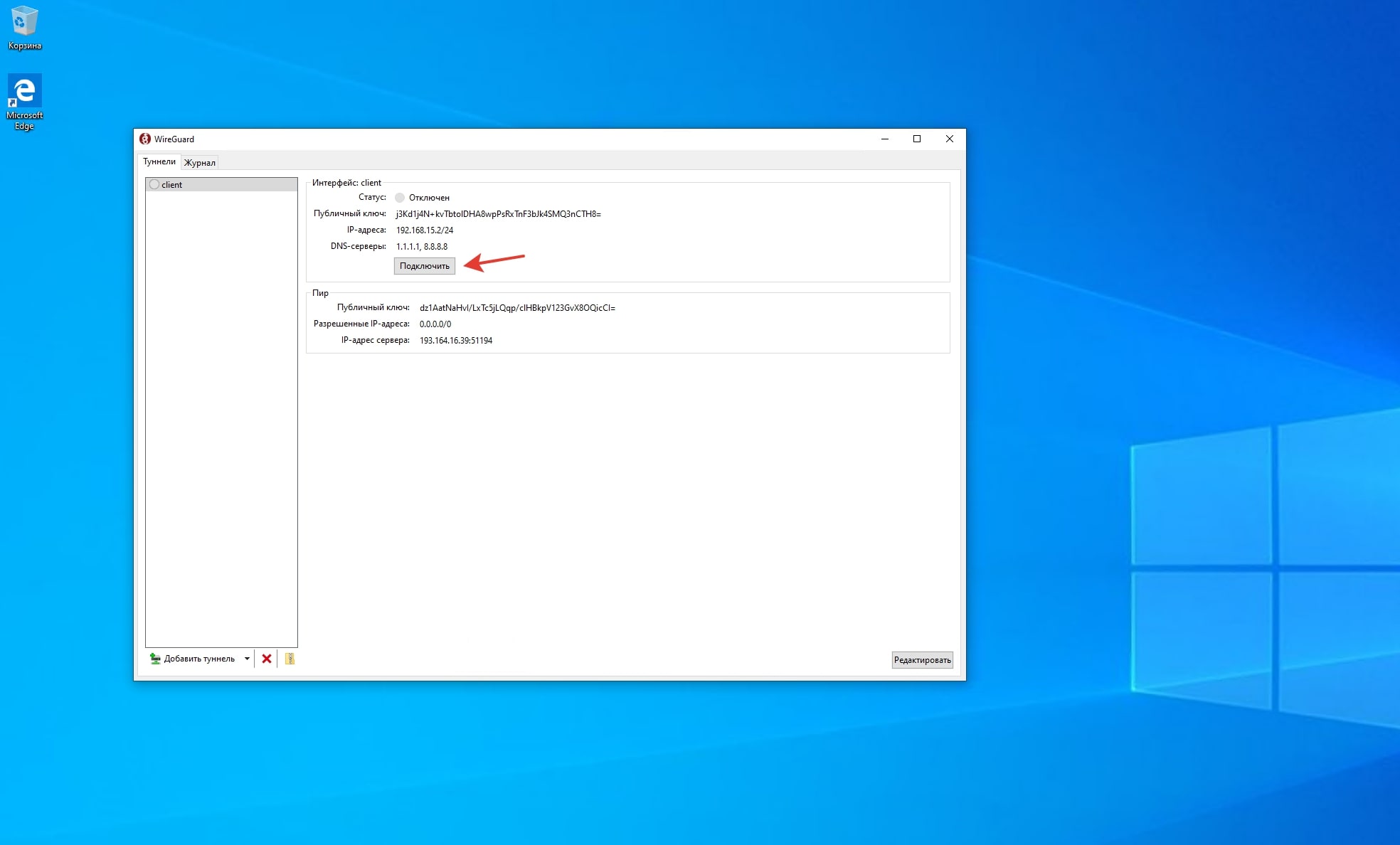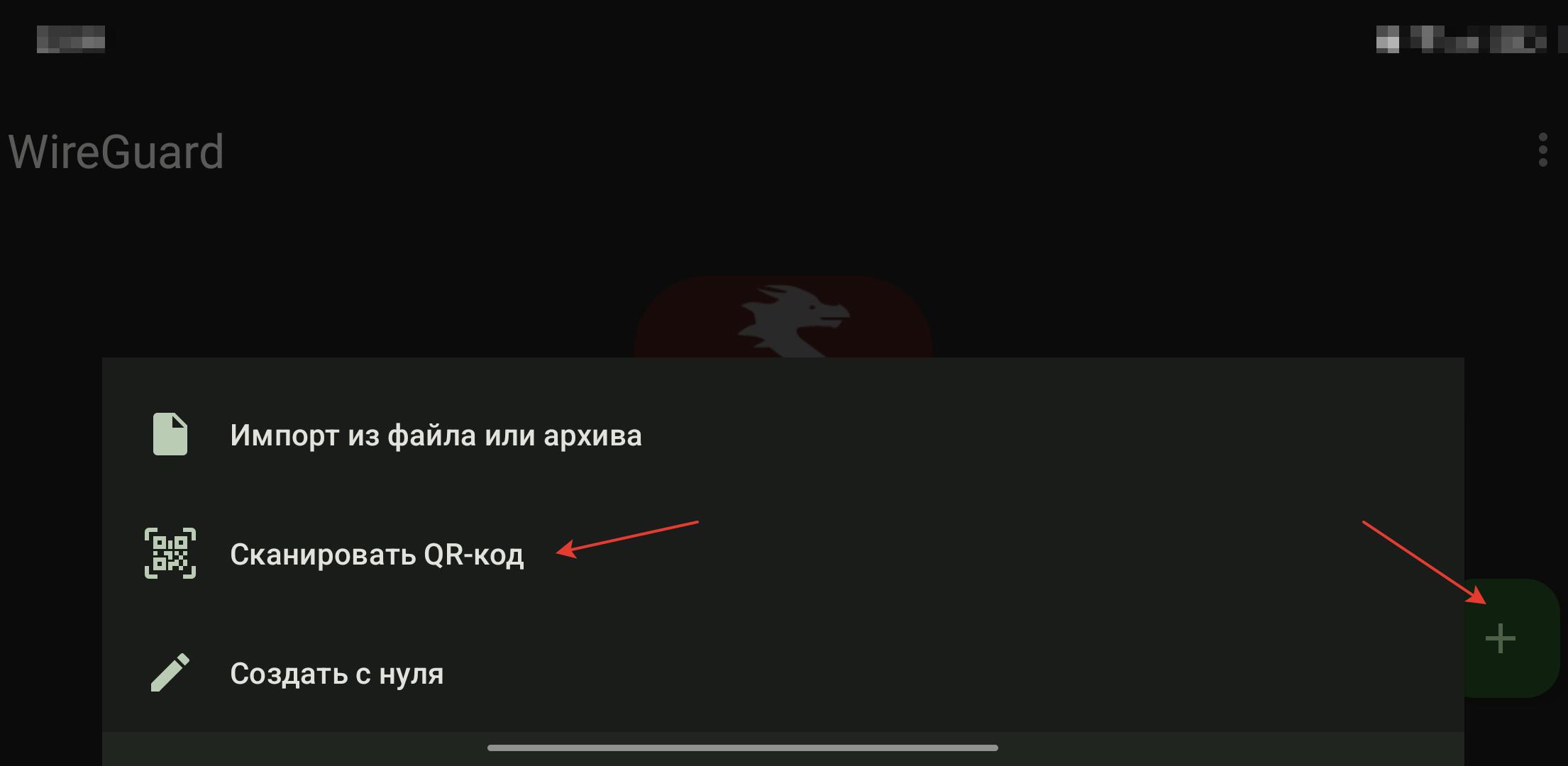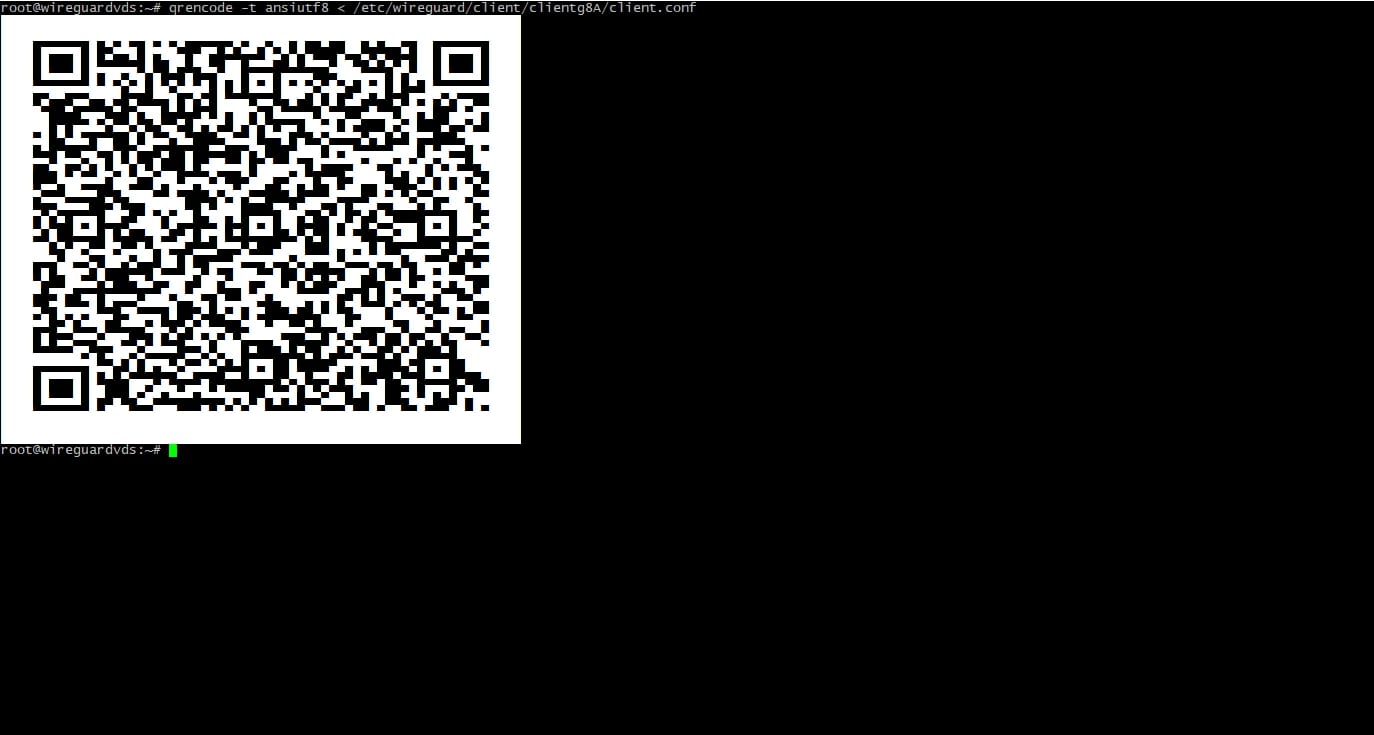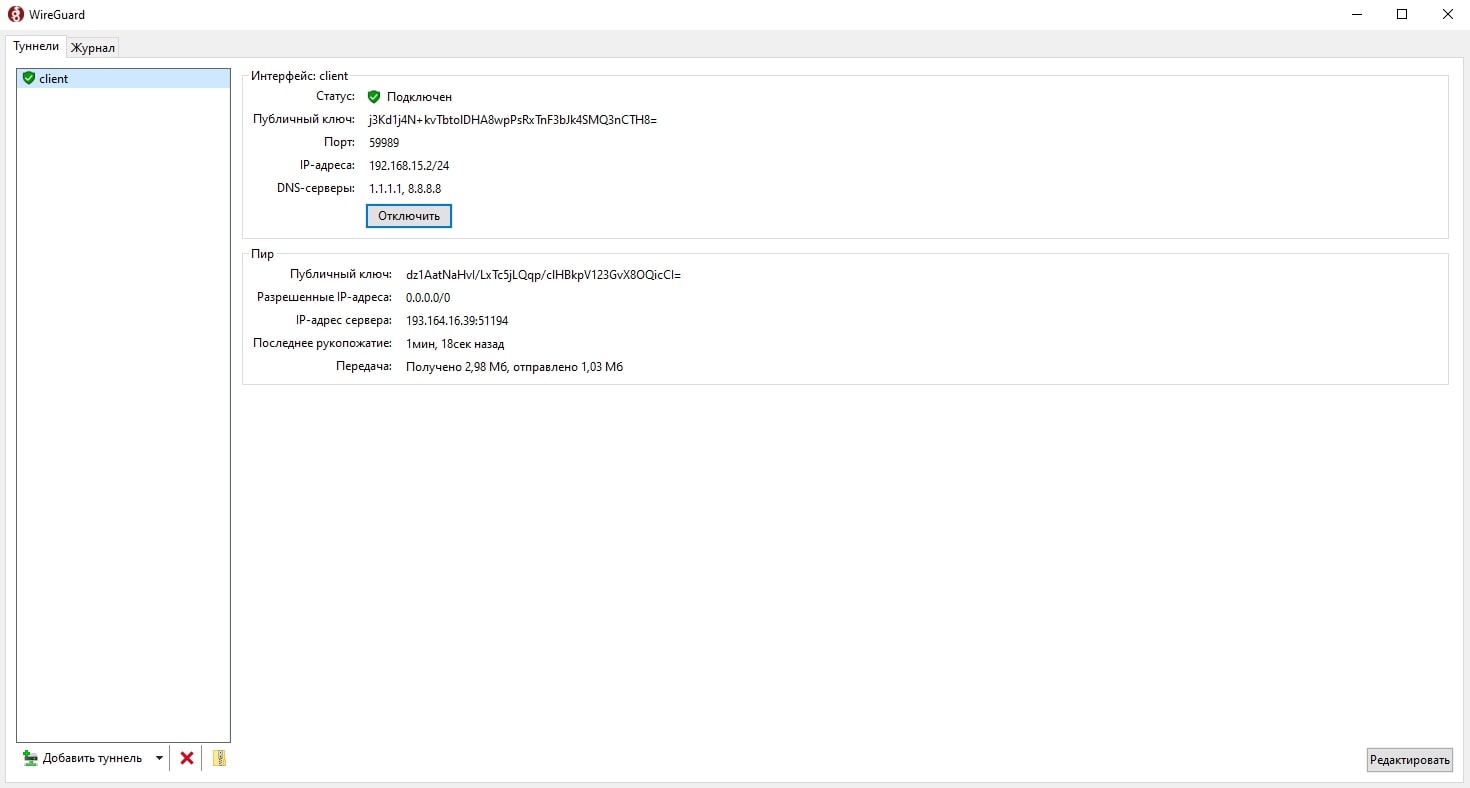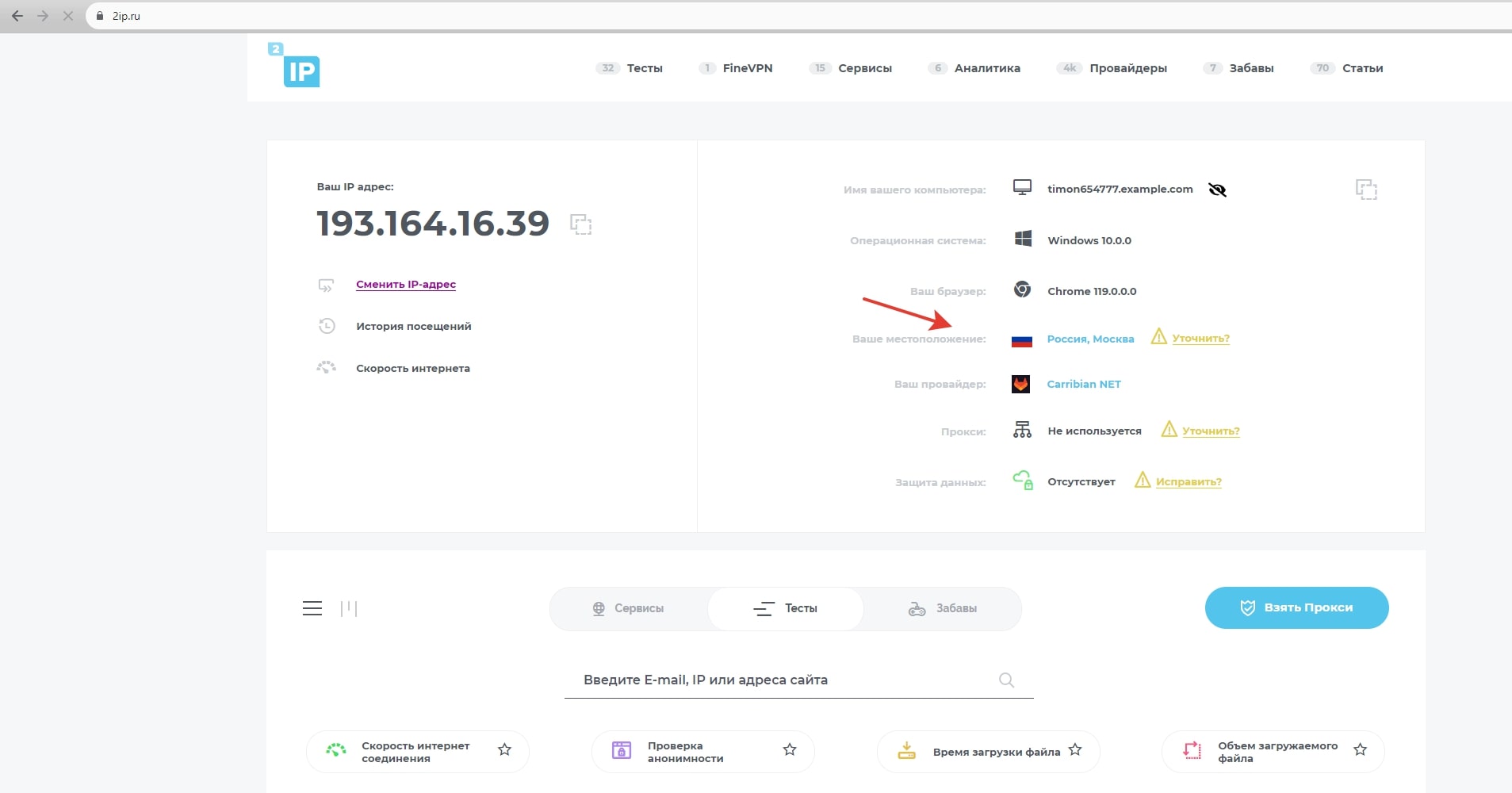Установка и настройка WireGuard VPN сервера
- В этом руководстве мы расскажем, как оперативно установить и запустить VPN на виртуальном сервере, на примере ОС Ubuntu 22.04
- Перед началом установки необходимо выбрать и заказать тарифный план VDS
- После заказа и активации сервера, Вы можете приступить к созданию VPN сервера
- Если Вам потребуется помощь с установкой, Вы можете создать запрос в техническую поддержку и мы установим WireGuard бесплатно на Ваш vds

Установка WireGuard сервера
После заказа и активации услуги vds, на Вашу почту будет отправлено письмо с информацией о заказе, в котором будут данные для доступа в панель управления сервером vmmanager. Предоставляется WireGuard бесплатно, установка доступна в панели vmmanager в меню опций сервера (поддерживаемые ОС centos8, alma8, alma9, rocky8, debian10, debian11, ubuntu 20.04, ubuntu 22.04). Нажмите на пункт "Запустить скрипт", выберите Wireguard VPN и запустите установку. Дождитесь завершения установки, в истории событий появится уведомление об успешной установке. Также необходимо скачать и установить клиент программы WireGuard на Ваш ПК.
Настройка подключения WireGuard VPN
По завершении автоматической установки VPN сервер уже готов к работе. Конфигурационные файлы WireGuard находятся на виртуальном сервере, в директории "/etc/wireguard/", пользовательские настройки в директории "/etc/wireguard/client/". Для начала работы с VPN необходимо скачать файл пользовательской конфигурации с сервера на Ваш компьютер. Сделать это возможно с помощью FTP. Подключитесь к Вашему серверу, используя протокол sftp и скачайте файл конфигурации client.conf, который размещается по пути "/etc/wireguard/client/clientXXX/" (где clientXXX имя директории созданного при установке пользователя)
Запустите приложение WireGuard на Вашем ПК и импортируйте файл конфигурации, который был загружен с сервера.
Если Вы планируете использовать VPN на телефоне, Вы можете скачать клиент WireGuard на мобильное устройство, затем загрузить конфигурацию с помощью QR кода. Для генерации кода, установите на сервере утилиту qrencode (пример команды для ОС Ubuntu: apt-get install qrencode ). Затем введите команду qrencode -t ansiutf8 < /etc/wireguard/client/clientXXX/client.conf (где clientXXX наименование директории пользователя).
После загрузки файла нажмите "Подключить" и дождитесь активации соединения. При активном подключении Ваш ПК начинает использовать WireGuard туннель с сервером. Для проверки работы VPN Вы можете использовать сервис 2ip, который сообщит информацию о Вашем интернет подключении и IP адресе. На этом установка и базовая настройка WireGuard сервера завершена.